苹果电脑虽然是以macOS系统闻名,但有些用户可能需要使用Windows系统进行特定的工作或游戏。本文将为大家提供一份详细的教程,从准备工作到系统安装...
2025-08-08 148 ???????
在安装操作系统时,通常我们会使用光盘或通过下载镜像文件进行安装。然而,这些方式并不总是方便或可行。幸运的是,借助U盘,我们可以轻松地安装Windows8.1,无需依赖光盘或下载镜像文件。本文将详细介绍如何使用Windows8.1U盘进行安装。

1.准备一个可用的U盘
为了进行Windows8.1的安装,您需要一个容量不小于4GB的可用U盘。确保该U盘没有重要数据,因为在制作启动盘的过程中将会被格式化。

2.下载Windows8.1镜像文件
在制作U盘启动盘之前,您需要下载Windows8.1的镜像文件。您可以从官方网站或其他可信的来源下载。
3.下载并安装WindowsUSB/DVD下载工具
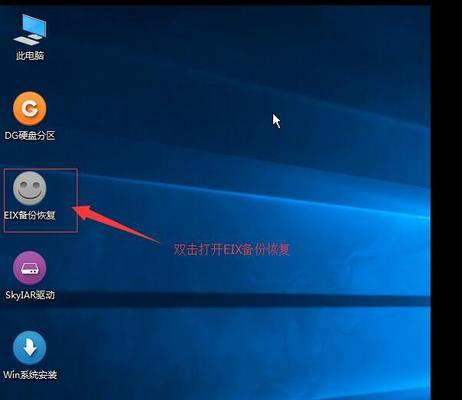
为了将镜像文件写入U盘并使其可启动,您需要下载并安装WindowsUSB/DVD下载工具。这个工具可以在微软的官方网站上免费下载。
4.运行WindowsUSB/DVD下载工具
安装完成后,运行WindowsUSB/DVD下载工具。在弹出的窗口中,选择“从ISO文件创建启动U盘”。
5.选择镜像文件
在下一个窗口中,浏览并选择您之前下载的Windows8.1镜像文件。确保选择正确的镜像文件,然后点击“下一步”。
6.选择U盘
接下来,选择您要将镜像文件写入的U盘。确保选择正确的U盘,因为在这个过程中将会格式化U盘并清除其中的所有数据。
7.开始制作启动U盘
在确认U盘选择无误后,点击“开始制作”按钮。这将触发制作启动U盘的过程,并可能需要一些时间来完成。
8.完成制作启动U盘
当制作过程完成后,您将收到一个提示,告诉您启动U盘已经制作完成。现在,您可以使用这个U盘来安装Windows8.1了。
9.在目标计算机上插入启动U盘
将制作好的启动U盘插入您想要安装Windows8.1的计算机。确保计算机已关机,然后按下电源按钮。
10.进入BIOS设置
在计算机开机的过程中,按下指定的按键(通常是Del键或F2键)进入BIOS设置。在BIOS设置中,将启动顺序调整为从U盘启动。
11.启动安装过程
保存BIOS设置并退出,计算机将重新启动并从U盘启动。这将启动Windows8.1的安装过程,您只需要按照屏幕上的指示进行操作即可。
12.安装Windows8.1
根据屏幕上的指示,选择语言、时区和键盘布局等选项。点击“安装”按钮开始安装过程。
13.完成安装
在安装过程中,计算机将会多次重启。在每次重启后,不要移除U盘,让计算机继续从U盘启动以完成安装。
14.设置Windows8.1
安装完成后,根据提示设置Windows8.1,包括创建用户账户、选择网络设置和隐私选项等。
15.完成安装
一旦设置完成,您已成功地使用Windows8.1U盘进行了安装。现在,您可以享受Windows8.1带来的各种功能和特性了。
通过本文的教程,我们学习了如何使用Windows8.1U盘进行安装。这种方法方便快捷,无需光盘或下载镜像文件。只需准备一个可用的U盘,并按照步骤进行操作,就可以轻松安装Windows8.1。希望这篇文章对需要安装Windows8.1的读者有所帮助。
标签: ???????
相关文章

苹果电脑虽然是以macOS系统闻名,但有些用户可能需要使用Windows系统进行特定的工作或游戏。本文将为大家提供一份详细的教程,从准备工作到系统安装...
2025-08-08 148 ???????

HTCU11作为一款旗舰级智能手机,凭借其强大的性能和独特的创新设计,在市场上引起了广泛关注。本文将介绍HTCU11的各项特点和功能,并深入探讨其为用...
2025-08-07 184 ???????

NVIDIAGT218是一款面向消费者市场的图形处理器,其强大的性能和出色的可靠性使其成为众多用户的首选。本文将对NVIDIAGT218的主要特点、性...
2025-08-04 134 ???????

现如今,移动游戏已经成为人们日常娱乐生活的一部分。而要想获得更好的游戏体验,选择一款合适的设备至关重要。在这方面,iPadmini2绝对是您的最佳选择...
2025-08-01 154 ???????

作为一款备受瞩目的智能手机,VivoY66以其细腻的画质和出色的自拍功能引起了广泛关注。本文将深入探讨VivoY66的特点和优势,并带领读者了解这款手...
2025-08-01 174 ???????

作为一款极富竞争性的电子竞技游戏,《反恐精英:全球攻势》(CSGO)一直以来都备受玩家关注。而尼科准星参数作为游戏中的重要设定之一,对于玩家来说影响着...
2025-08-01 181 ???????
最新评论